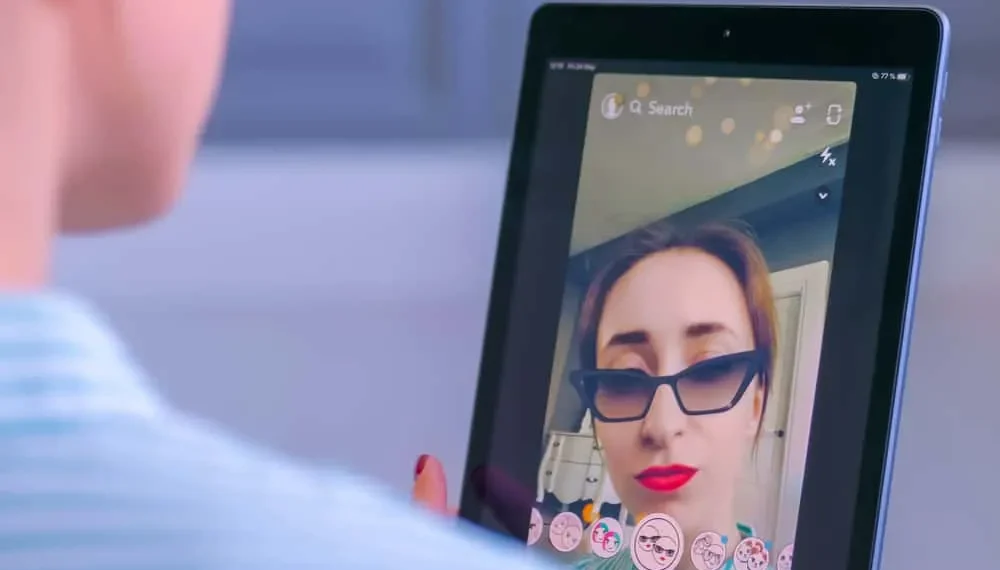A Snapchat lett a világhírű képkészítő alkalmazás. Mindenki a Snapchat -on van, a hírességektől a dolgozó netizensekig. A titok a „Snapchat szűrőkben” található, amelyek elősegítik a szokásos pillanat javítását. Az emberek általában szeretik a fotószerkesztési szűrőket, és a legjobbak. Hol van egy szűrő csodákat, mi lenne, ha 2 szűrőt alkalmazna?
Gyors válaszVan egy egyszerű módja annak, hogy 2 szűrőt alkalmazhassunk a Snapchat -on. El kell mennie a Snapchat -hoz. Nyissa meg a fényképezőgépet, készítsen képet, vagy válasszon egy fényképet a galériájából. Húzza meg, hogy több szűrőt alkalmazzon a pillanatra. Miután megtalálja a kívánt szűrőt, tartsa fölötte az ujját. Tartsa meg az ujját, és használjon egy másik ujját egy másik szűrő felviteléhez.
Legyünk őszinték, a képek 100 -szor szebbé vagy viccesebbé válnak, ha szűrőket alkalmaznak rájuk. A Snapchat-on hozzáadhat doodle-t, időt, hangulatjeleket és sok más kiegészítőt a fotóidhoz. Mégis, amikor 2 szűrőt alkalmaz a Snapchat -ra a pattanásokra, az eredmények egy másik szinten vannak.
Szeretné tudni, hogyan lehet 2 szűrőt alkalmazni a Snapchat -on? Nos, ne tartsa vissza. Kövesse útmutatónkat, hogy képeit kevesebb erőfeszítéssel szerkeszthesse!
Hogyan vegye be és adjon hozzá két szűrőt a Snapchat -ra?
A képek nagyszerűek, ha elviszi őket a Snapchat kamerából. Ennek ellenére a tetején lévő cseresznye a Snapchat szerkesztő eszközei és technikái . Technikai szempontból a Snapchat 4-5 szűrőt alkalmaz a képekre és a videókra. Hogy hogy?
Eleinte készít egy képet a Snapchat bármely kívánt szűrőjében . Ezt követően a képet különböző aranyos és divatos szerelvényekkel díszíti. Végül jön a színpad, hogy két szűrőt adjon hozzá a Snapchat -hoz, amelyet már az alábbiakban tanítottunk.
Így lehet 2 szűrőt alkalmazni a Snapchat -on!
1. lépés: Indítsa el a Snapchat alkalmazást a telefonján
Az első lépésben előfordulhat, hogy be kell szereznie a Snapchat alkalmazást a telefonjára. Ha már megkapta az alkalmazást az eszközön, indítsa el . Ha nem, akkor letöltheti a Snapchat -t az Apple App Store -ból vagy Google Play Áruház. Miután megtette, menjen tovább a következő lépéshez!
2. lépés: Készítsen egy képet/töltsön fel a készülékről a Snapchat -on
Az alkalmazás megnyitása után irányítsa a fényképezőgépet a kívánt nézet felé. Rögzítse azt a képet, amelyen 2 szűrőt szeretne alkalmazni a Snapchat -on . Képet is kaphat a galériájából . Ebben a lépésben csak be kell szereznie a fényképet.
Tipp!Ebben a szakaszban felhasználhatja a képernyő jobb oldalán található menüsorot. Kattintson a lehetőségekre, hogy rajzoljon firkait a képen. Adjon hozzá időt és egyéb kiegészítőket a kép szépítéséhez a szűrők alkalmazása előtt.
3. lépés: Vigye fel az első szűrőt a képére a Snapchat -on
Most már megvan a képe, amelyre két szűrőt szeretne alkalmazni a kezedben. A következő tennivaló az első szűrő alkalmazása . Nyissa ki bármelyik oldalon a szűrő felhordásához. Húzza meg, amíg meg nem találja azt a szűrőt , amelyet először hozzá szeretne adni a képéhez. Most álljon meg, és menjen tovább a következő lépéshez!
InformációKövetheti az utasításokat, és hozzáadhatja a szűrőket bármely oldalról. A hívása a jobb vagy a bal oldalon szűrők kiválasztása; Húzza meg azt a oldalt, amelyben a legjobb szűrőket szeretné megszerezni.
4. lépés: Vigye fel a második szűrőt a képére a Snapchat -on
Amikor a 3. lépésben tartózkodik, tartsa meg az ujját a képen.
Miután sikeresen leállította a fényképet, egy szűrővel (az ujjával), használja a másik ujját új szűrők kereséséhez . Csúsztassa a bal oldalon egy másik ujjal a második szűrőt.
5. lépés: Mentse el a fényképet, és küldje el a SNAP -t
Most, hogy elérte a kívánt eredményt. Itt van egy képed 2 szűrővel. Most mentse el a fényképet a képernyő bal alsó oldalán található nyíl-lefelé mutató gombra kattintva . Küldje el barátainak a jobb alsó oldalon lévő nyíl mellett!
Összefoglalás
A Snapchat -on az emberek naponta pattanást cserélnek. Töltik fel történeteket, pattanásokat küldenek és csíkokat tartanak fenn. Amikor a dolgok remekül mennek, észreveheti a különbséget a barátja pattanásában.
Mindketten frissítették a Snapchat verzióit, de hogyan alkalmazzák a pattanások 2 szűrőt. Ezért azt is meg kell tanulnia, hogyan lehet 2 szűrőt alkalmazni a Snapchat -on.
Így egy öt lépésből álló kompakt listát kuráltunk, hogy segítsen Önnek ebben az időben. Most alkalmazhatja az eltérő szűrőket a Snapchat képeire, és hagyhatja, hogy a barátok gondolkodjanak azon, mi változott!
GYIK
Hogyan lehet 2 szűrőt alkalmazni a videókra a Snapchat -on?
Menj a Snapchat -ba. Fejleszteni/adjon hozzá egy videót a Snapchat -hoz. Nyissa ki bármelyik oldalon, és alkalmazzon egy szűrőt. Tartsa az ujját a képernyőn. Csúsztja ki a bal oldalt egy másik ujj segítségével, és alkalmazza a kívánt szűrőt. A videóját két szűrő lesz alkalmazva.
Hogyan adhat időt a Snapchat képeihez?
Lépjen a Snapchat webhelyre -> kattintson egy képre. Haladjon tovább a képernyő jobb felső oldalán lévő menüsorhoz. Látni fogsz egy „T.” tőkét. Kattintson át rá, hogy szöveget adjon a képhez a Snapchat -on.